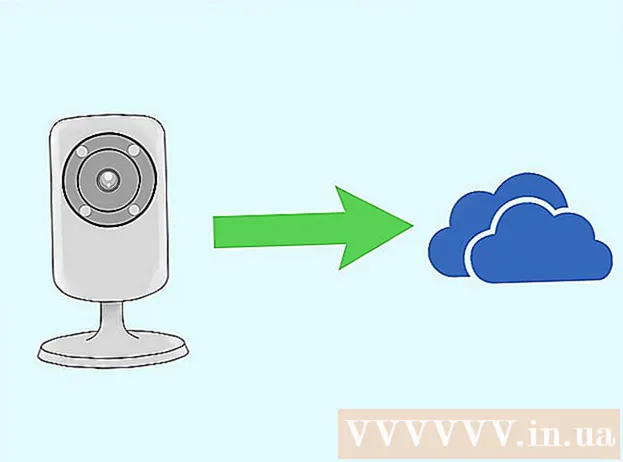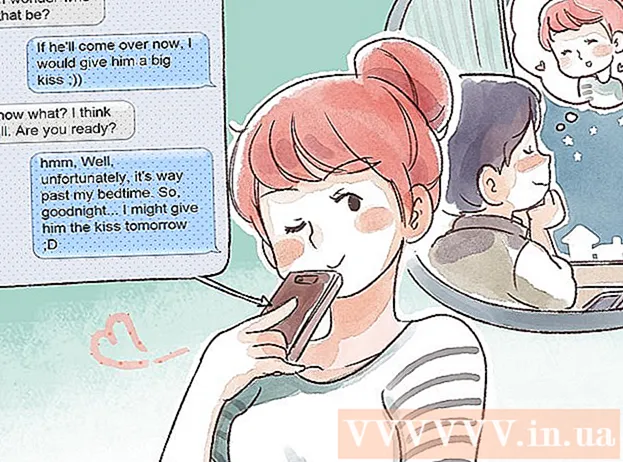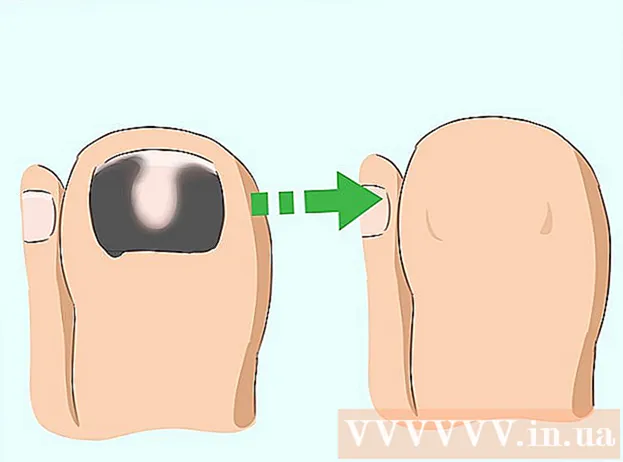Автор:
Janice Evans
Жасалған Күн:
27 Шілде 2021
Жаңарту Күні:
1 Шілде 2024

Мазмұны
- Қадамдар
- 2 -ші әдіс: Жұмыс дискісін қалай жоюға болады
- 2 -ші әдіс: кептелген дискіні алып тастау
- Кеңестер
- Ескертулер
Бұл мақалада Mac компьютерінде жұмыс істеп тұрған және тұрып қалған ықшам дискіні қалай шығару керектігін айтамыз. Ең соңғы Mac компьютерлерінде оптикалық диск жетектері жоқ, бірақ ескі модельдерде кейде ықшам дискілер тұрып қалады және «Шығару» түймесіне жауап бермейді.
Қадамдар
2 -ші әдіс: Жұмыс дискісін қалай жоюға болады
 1 Пернені басыңыз Шығару. Ол пернетақтаның жоғарғы оң жақ бұрышында орналасқан. Егер диск немесе оптикалық диск жетегі дұрыс жұмыс істесе, диск шығарылады.
1 Пернені басыңыз Шығару. Ол пернетақтаның жоғарғы оң жақ бұрышында орналасқан. Егер диск немесе оптикалық диск жетегі дұрыс жұмыс істесе, диск шығарылады. - Дискіні шығару түймешігін басқан кезде қолданыста болса, оны шығаруға бірнеше секунд кетеді.
- Дискіні сыртқы оптикалық дискіден шығару үшін, түймесін басып тұрыңыз F12... Көптеген сыртқы дискілерде түйме бар; дискіні шығару үшін оны басыңыз.
- Кейбір оптикалық дискілердің алдыңғы жағында кішкене тесік бар. Ішіне жіңішке, өткір затты салыңыз (мысалы, түзетілген қағаз қыстырғыш) және ықшам дискіні шығару үшін төмен қарай итеріңіз.
 2 Басыңыз And Пәрмен+E. Бұл пернелер тіркесімі ықшам дискіні шығарады, егер шығару түймесі жұмыс істемесе, бірақ оптикалық диск бүтін болса.
2 Басыңыз And Пәрмен+E. Бұл пернелер тіркесімі ықшам дискіні шығарады, егер шығару түймесі жұмыс істемесе, бірақ оптикалық диск бүтін болса.  3 Finder пайдаланыңыз. Finder терезесін ашыңыз. Мұны істеу үшін қондырмадағы көк бет белгішесін нұқыңыз. Содан кейін мына қадамдарды орындаңыз:
3 Finder пайдаланыңыз. Finder терезесін ашыңыз. Мұны істеу үшін қондырмадағы көк бет белгішесін нұқыңыз. Содан кейін мына қадамдарды орындаңыз: - терезенің сол жағындағы «Құрылғылар» бөлімінде диск атауын табыңыз;
- диск атауының оң жағындағы үшбұрышты шығару белгішесін нұқыңыз.
 4 Қоқыс жәшігіне оптикалық диск белгішесін алып тастаңыз. Жұмыс үстелінде бұл белгішені тауып, оны экранның төменгі оң жақ бұрышындағы қоқыс жәшігінің белгішесіне апарыңыз. Бұл жағдайда оптикалық диск жетекті шығаруы керек.
4 Қоқыс жәшігіне оптикалық диск белгішесін алып тастаңыз. Жұмыс үстелінде бұл белгішені тауып, оны экранның төменгі оң жақ бұрышындағы қоқыс жәшігінің белгішесіне апарыңыз. Бұл жағдайда оптикалық диск жетекті шығаруы керек.  5 ITunes көмегімен дискіні алып тастаңыз. Осыған:
5 ITunes көмегімен дискіні алып тастаңыз. Осыған: - iTunes ашыңыз;
- экранның сол жақ жоғарғы бөлігіндегі «Басқару» түймесін басыңыз;
- Ашылмалы мәзірдің төменгі жағындағы Дискіні шығару немесе дискіні шығару> түймесін басыңыз.
2 -ші әдіс: кептелген дискіні алып тастау
 1 Барлық ашық қосымшаларды жабыңыз. Кейбір оптикалық дискілер, әсіресе сыртқы құрылғылар, ықшам дискіні қандай да бір қосымша қолданған кезде шығару командасына жауап бермейді. Веб -шолғышты ашық қалдырыңыз, бірақ iTunes, медиа ойнатқыштар, бейне ойындар және дискіні қолданатын кез келген басқа бағдарламалардың жабылғанына көз жеткізіңіз.
1 Барлық ашық қосымшаларды жабыңыз. Кейбір оптикалық дискілер, әсіресе сыртқы құрылғылар, ықшам дискіні қандай да бір қосымша қолданған кезде шығару командасына жауап бермейді. Веб -шолғышты ашық қалдырыңыз, бірақ iTunes, медиа ойнатқыштар, бейне ойындар және дискіні қолданатын кез келген басқа бағдарламалардың жабылғанына көз жеткізіңіз.  2 Дискіні шығару үшін компьютердің негізін еңкейтіңіз. Оптикалық дискіні жерге бекітетін компьютердің қаптамасын еңкейтіңіз, содан кейін жұмыс дискісін алу үшін алдыңғы бөлімде сипатталған әдістердің бірін қолданыңыз. Уақыт өте келе дискіні шығаруға жауапты жетектің механикалық бөліктері нашарлайды, сондықтан гравитация дискіні шығаруға көмектеседі.
2 Дискіні шығару үшін компьютердің негізін еңкейтіңіз. Оптикалық дискіні жерге бекітетін компьютердің қаптамасын еңкейтіңіз, содан кейін жұмыс дискісін алу үшін алдыңғы бөлімде сипатталған әдістердің бірін қолданыңыз. Уақыт өте келе дискіні шығаруға жауапты жетектің механикалық бөліктері нашарлайды, сондықтан гравитация дискіні шығаруға көмектеседі.  3 Компьютерді қайта жүктеңізтышқан батырмасын басып тұрып. Бұл әдетте компьютер қайта іске қосылған кезде ықшам дискіні шығаруға мәжбүр етеді.
3 Компьютерді қайта жүктеңізтышқан батырмасын басып тұрып. Бұл әдетте компьютер қайта іске қосылған кезде ықшам дискіні шығаруға мәжбүр етеді. - Егер сіз стандартты тінтуірді қолдансаңыз, оның сол жақ батырмасын басып тұрыңыз.
 4 Ықшам дискіні ашу үшін Disk Utility пайдаланыңыз. Үлкейту әйнегі белгішесін басу арқылы Spotlight бағдарламасын ашыңыз
4 Ықшам дискіні ашу үшін Disk Utility пайдаланыңыз. Үлкейту әйнегі белгішесін басу арқылы Spotlight бағдарламасын ашыңыз  , енгізіңіз диск утилитасы және осы бағдарламаны іске қосу үшін «Disk Utility» түймесін басыңыз. Содан кейін мына қадамдарды орындаңыз:
, енгізіңіз диск утилитасы және осы бағдарламаны іске қосу үшін «Disk Utility» түймесін басыңыз. Содан кейін мына қадамдарды орындаңыз: - терезенің сол жағындағы диск атауын нұқыңыз;
- терезенің жоғарғы жағындағы «Шығу» түймесін басыңыз.
 5 Терминалды қолданыңыз. Spotlight бағдарламасын ашу
5 Терминалды қолданыңыз. Spotlight бағдарламасын ашу  , енгізіңіз Терминал және «Терминал» түймесін басыңыз
, енгізіңіз Терминал және «Терминал» түймесін басыңыз  бұл бағдарламаны ашу үшін. Кіру drutil шығару терминалда, содан кейін түймесін басыңыз ⏎ Қайтуоптикалық диск науасын ашу үшін.
бұл бағдарламаны ашу үшін. Кіру drutil шығару терминалда, содан кейін түймесін басыңыз ⏎ Қайтуоптикалық диск науасын ашу үшін. - Егер бұл команда жұмыс істемесе, теріп көріңіз drutil науасын шығару.
 6 Компьютерді біраз уақыт өшіргеннен кейін жоғарыдағы әрекеттерді қайталаңыз. Компьютерді кем дегенде 10 минут өшіріңіз, содан кейін оны қосыңыз және жоғарыда сипатталған әдістерді қолданыңыз (мүмкін олардың біреуі сәтті болады).
6 Компьютерді біраз уақыт өшіргеннен кейін жоғарыдағы әрекеттерді қайталаңыз. Компьютерді кем дегенде 10 минут өшіріңіз, содан кейін оны қосыңыз және жоғарыда сипатталған әдістерді қолданыңыз (мүмкін олардың біреуі сәтті болады).  7 Компьютерді шеберханаға апарыңыз. Егер жоғарыда аталған әдістердің ешқайсысы сәтті болмаса, онда оптикалық диск жетегі бұзылуы немесе оған қатты бекітілген болуы мүмкін. Оптикалық дискіні ашу және дискіні алу үшін компьютерді Apple қызмет көрсету орталығына немесе басқа шеберханаға апарыңыз (біз мұны өзіңіз жасамауды ұсынамыз).
7 Компьютерді шеберханаға апарыңыз. Егер жоғарыда аталған әдістердің ешқайсысы сәтті болмаса, онда оптикалық диск жетегі бұзылуы немесе оған қатты бекітілген болуы мүмкін. Оптикалық дискіні ашу және дискіні алу үшін компьютерді Apple қызмет көрсету орталығына немесе басқа шеберханаға апарыңыз (біз мұны өзіңіз жасамауды ұсынамыз).
Кеңестер
- Егер сіз сыртқы оптикалық дискіні қолдансаңыз және дискіні шығара алмасаңыз, диск корпусын ашыңыз, дисктің алдыңғы жағындағы тесікті табыңыз, оған жіңішке, өткір затты салыңыз (мысалы, қысылған қысқыш) және дискіні ашу үшін басыңыз. диск науасы. Егер бұл жұмыс істемесе, диск қатты жабысып қалады; шеберханаға барыңыз немесе оптикалық диск корпусын бөлшектеңіз.
Ескертулер
- Жаңа Mac компьютерлерінде оптикалық диск жетектері жоқ, оларды шығару түймесі жоқ. Бұл жағдайда ықшам дискіні сыртқы оптикалық дискіден шығару үшін Finder терезесін, пернелер тіркесімін, iTunes немесе диск белгішесін пайдаланыңыз.